ブックマークに相互参照を挿入するには
リンク・ブックマーク・相互参照の挿入
最終更新日時:2025/08/23 21:45:06
ブックマークを参照するように設定するには、まず、ブックマークの文字列を選択してブックマークを挿入する必要があります。ハイパーリンクではなく相互参照を挿入することで、リンク文字列にならず相互参照先の書式付きの文字列になります。[挿入]メニューの[相互参照]を選択し、[相互参照]ダイアログボックスの[ハイパーリンクとして挿入する]オプションを有効にすることで、クリックすると参照先にジャンプすることも可能です。
はじめに
文書内の途中のページにジャンプするためのリンクを作成するには、ブックマークを挿入してリンク先をそのブックマークを指定するとOKです。ただし、前に紹介した記事『文書内の特定の場所にジャンプできるようにするには』では、その行の先頭にカーソルを移動した状態でブックマークを挿入する方法をとっています。そのブックマークの場合、ブックマークの文字列を選択していないため、相互参照の挿入において、ブックマークの文字列を拾うことができません(そのブックマークのページ番号を挿入することは可能です)。
ブックマークの文字列を拾えるようにするために、あらかじめ文字列を選択した状態でブックマークを挿入する必要があります。
したがって、ブックマークにリンクする場合は、ブックマークの挿入場所はその段落の先頭、相互参照の場合はブックマークの挿入場所はその文字列を選択するというのがポイントです。
ブックマークを挿入する
- ブックマークを挿入したい文字列を選択します。
-
[挿入]メニューの[ブックマーク]、もしくは[挿入]タブを開き、[リンク]グループの[ブックマーク]をクリックします。
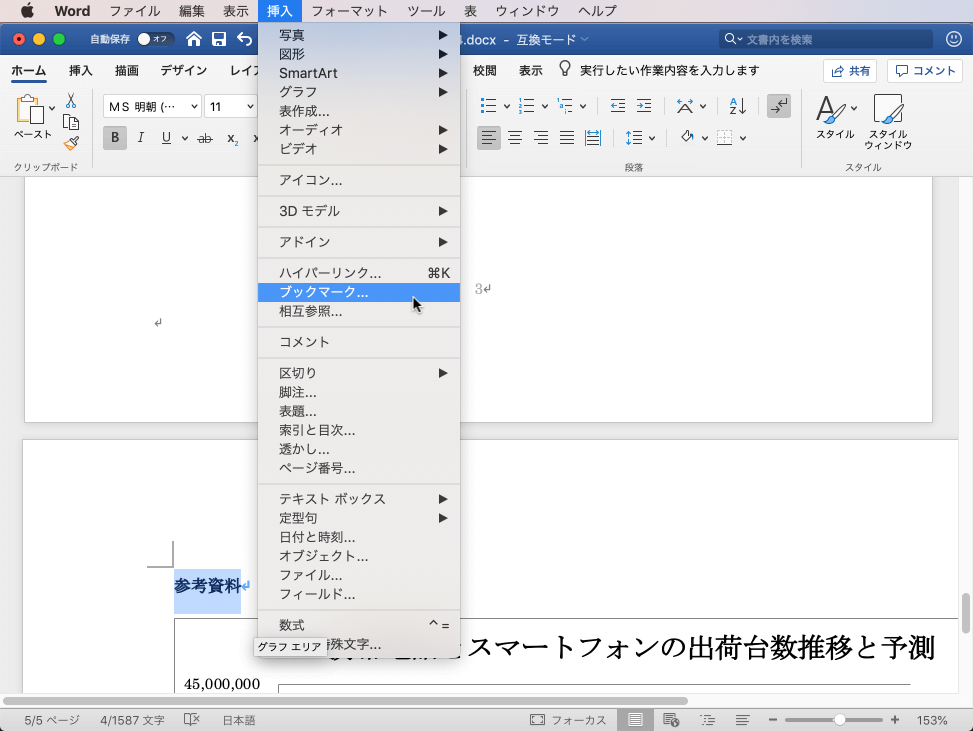
- [ブックマーク名]ボックスにブックマーク名を入力します。ここでは「参考資料」と入力します。
- [追加]ボタンをクリックします。

参照する項目をブックマークに設定する
- 相互参照を挿入したい場所を選択します。ここでは、4ページ目の「参考資料」を選択します。
- [挿入]メニューの[相互参照]または[参照設定]タブの[相互参照]をクリックします。
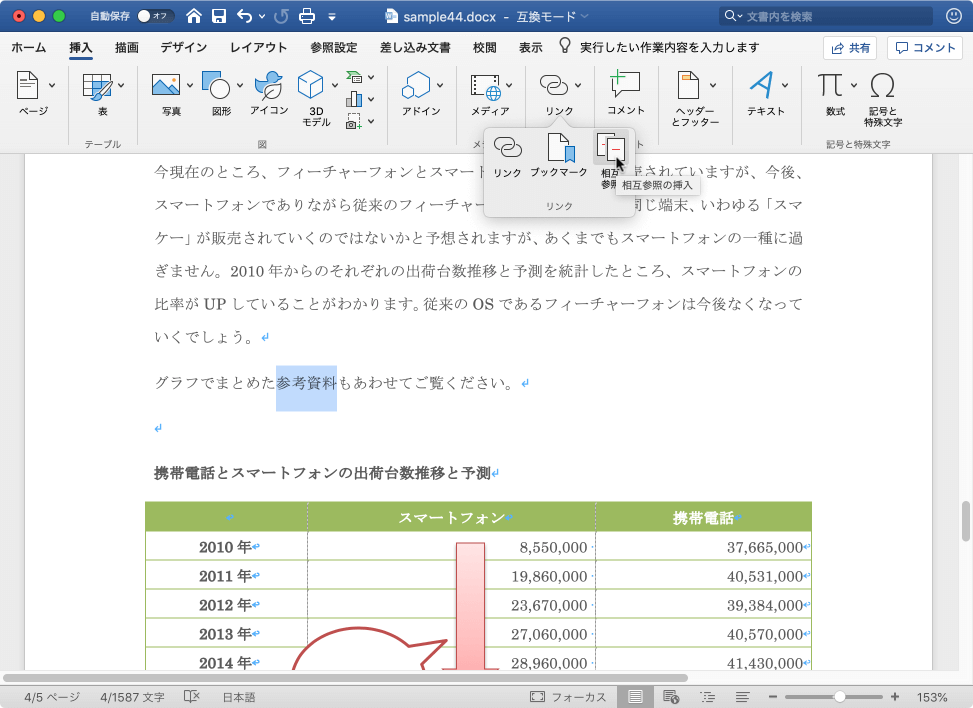
- [相互参照]ダイアログボックスの[参照する項目]ボックスから[ブックマーク]を選択します。
- [相互参照の文字列]には[ブックマーク文字列]が選択されていることを確認します。
- [ブックマークの参照先]に対象となるブックマークを選択して[挿入]ボタンをクリックします。
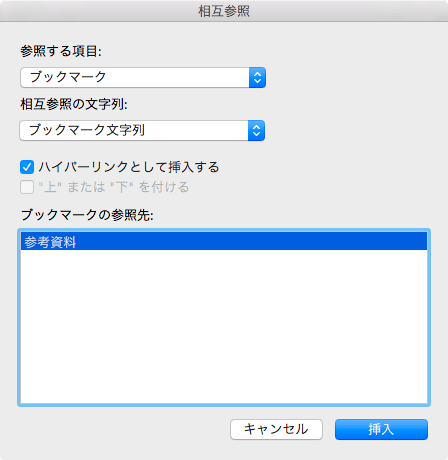
- ブックマークの文字列が相互参照として挿入されました。[閉じる]ボタンをクリックします。
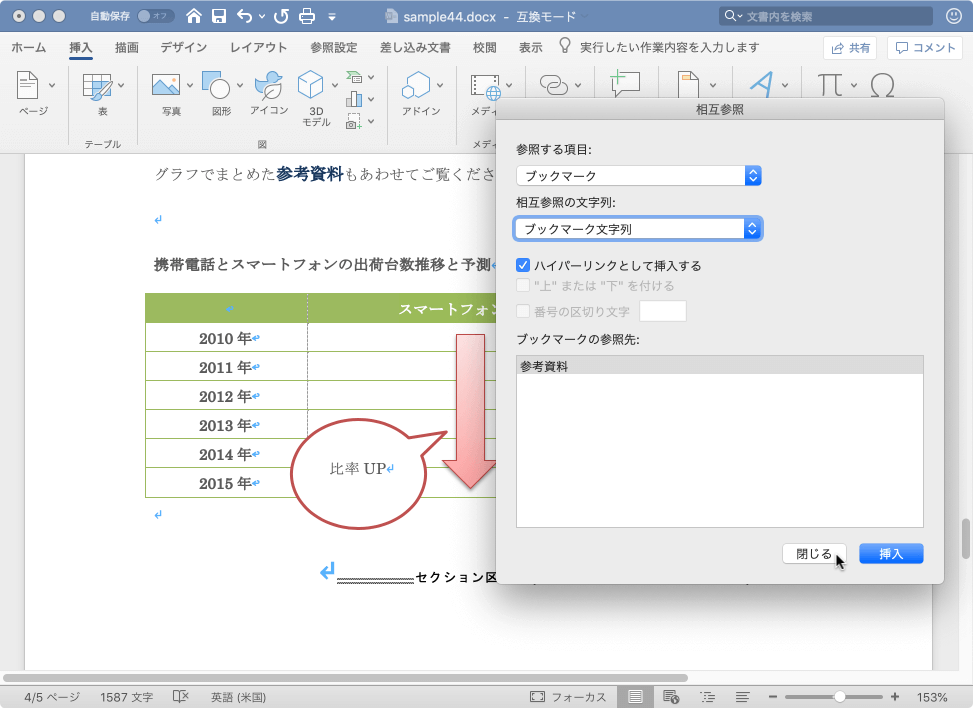
※執筆環境:Microsoft Word for Mac バージョン 16.29
INDEX

